この記事では、Excelでセル内の文字に取り消し線を引く方法について、IT担当者の視点から詳しく解説します。
業務でExcelを使用していると、タスク管理表の完了済み項目や見積書の旧価格表示など、元の情報を削除せずに「完了」「無効」といったステータスを視覚的に示したい場面が頻繁に発生します。そんな時に役立つのが取り消し線機能です。
本記事では、最も効率的なショートカットキー「Ctrl+5」を使った最速の設定・解除方法をはじめ、セル内の一部文字のみに適用する部分的な設定方法まで、実務で即戦力となる知識を体系的にお伝えします。
これらの方法を習得することで、日常的なExcel作業における情報管理の精度向上と作業効率化を同時に実現できるでしょう。
Excelの取り消し線とは
Excelの取り消し線とは、セル内の文字に一本線を引くことで、データを削除せずに「完了済み」や「無効」といった状態を示すための書式設定です。タスクリストの完了項目や、価格表の旧価格など、情報を残しつつ打ち消したい場合に広く利用されます。
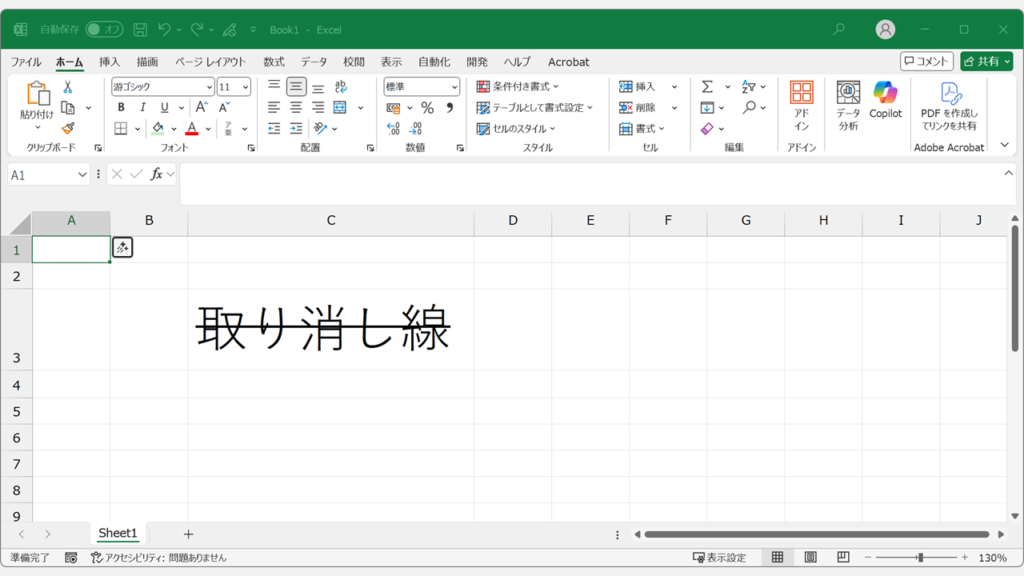
この取り消し線は、ショートカットキー Ctrl+5 を使って一瞬で設定・解除できます。
取り消し線をショートカットキーで引く・消す方法
Excelで取り消し線を最も速く引く方法は、ショートカットキーCtrl+5を使うことです。このショートカットはオン・オフ式になっており、取り消し線を引きたい時と、すでに引かれている線を消したい時の両方で使えます。
- 取り消し線を引きたいセル、またはセル範囲を選択する
- キーボードの
Ctrl+5(数字の5) を押す - 取り消し線が設定される(すでに取り消し線がある場合は解除される)
操作は非常に簡単です。
まず、取り消し線を引きたいセル(またはShiftキーやマウスのドラッグで複数セル)を選択します。
次に、キーボードのCtrlキーを押しながら、数字キー5を押します。
選択したセルに瞬時に取り消し線が引かれます。既に取り消し線があるセルでCtrl+5を押すと取り消し線が解除されます。
セルの書式設定から取り消し線を引く・消す方法
ショートカットキーを覚えるほど頻繁に取り消し線を使わない場合は、マウス操作だけで完結する「セルの書式設定」からの設定が便利です。
- セルを選択し、右クリック → 「セルの書式設定」を選択(または、セルを選択して
Ctrl+1を押す) - 「フォント」タブを開く
- 「文字飾り」の項目にある「取り消し線(K)」にチェックを入れる
- 「OK」をクリックする
ここからは、取り消し線をセルの書式設定から引く・消す方法を、実際の画面を使いながらわかりやすく解説していきます。
取り消し線を引きたいセルを選択し、右クリックメニューから「セルの書式設定」を選択してください。
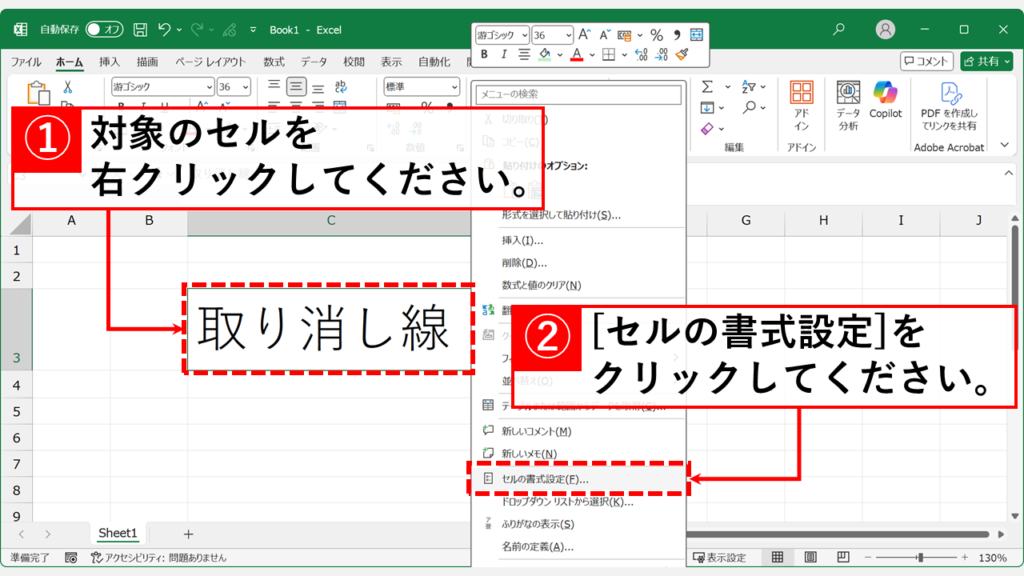
「セルの書式設定」を選択すると、「セルの書式設定」ダイアログボックスが表示されます。
中央付近にある「文字飾り」で、「取り消し線」にチェックを入れて「OK」をクリックしてください。
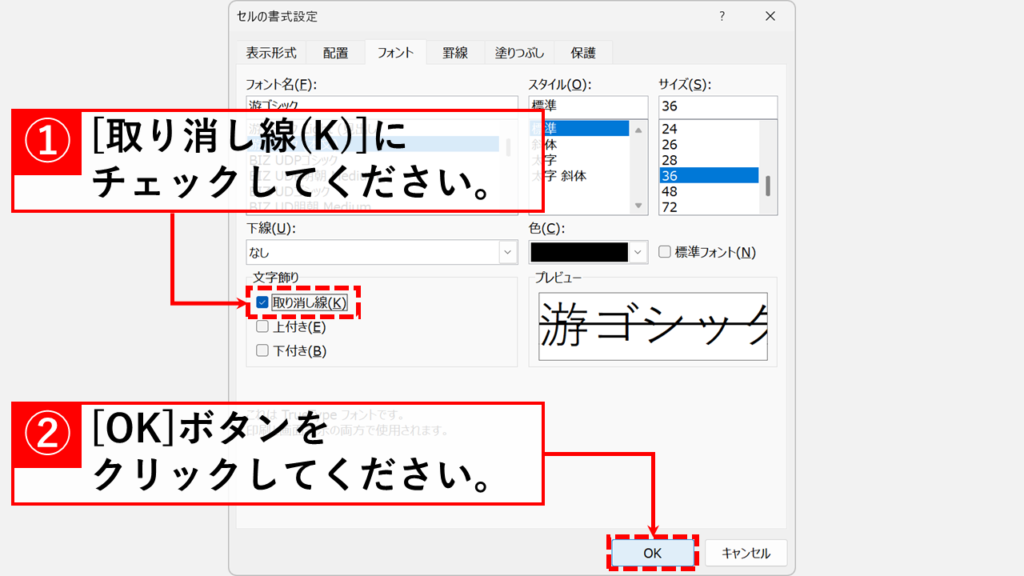
「OK」をクリックすると、「セルの書式設定」ダイアログボックスが閉じられ、選択したセルに取り消し線が反映されます。
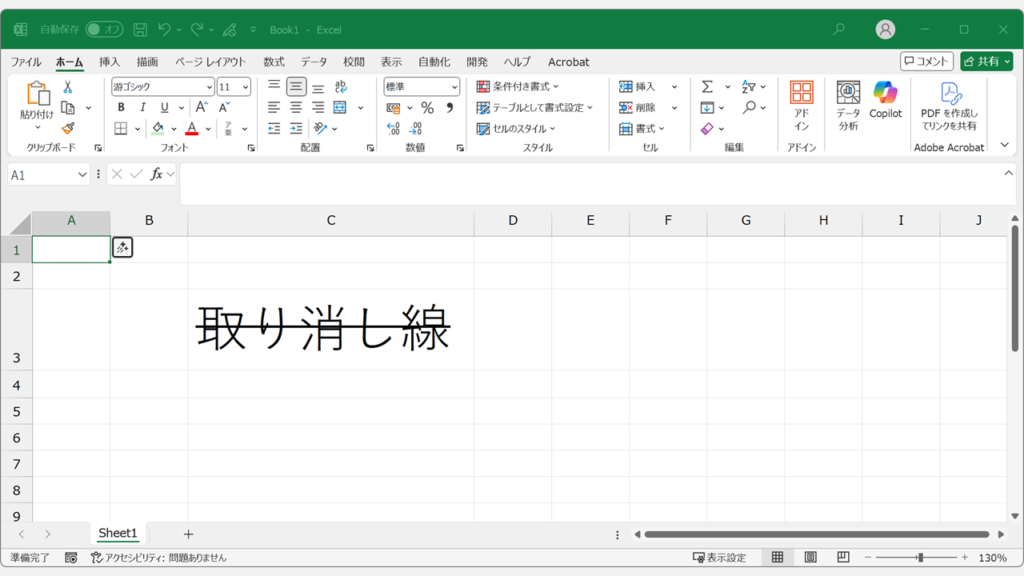
Excelの取り消し線に関するよくある質問と答え
最後に、Excelの取り消し線に関するよくある質問と答えをまとめました。
最後までご覧いただき、ありがとうございました。
記事の内容は独自検証に基づくものであり、MicrosoftやAdobeなど各ベンダーの公式見解ではありません。
環境によって結果が異なる場合がありますので、参考のうえご利用ください。
誤りのご指摘・追記のご要望・記事のご感想は、記事のコメント欄またはこちらのお問い合わせフォームからお寄せください。個人の方向けには、トラブルの切り分けや設定アドバイスも実施します。
※Microsoft、Windows、Adobe、Acrobat、Creative Cloud、Google Chromeほか記載の製品名・サービス名は各社の商標または登録商標です。
公式情報・関連資料
- Excel for the webのフォント取り消し線オプションはどこにありますか? - Microsoftサポート
- Excel のキーボード ショートカット - Microsoftサポート
- 取り消し線をテキストに適用する、または解除する - Microsoftサポート
- セル内のテキストの書式を設定する - Microsoftサポート
- スプレッドシートの編集と表示形式の設定 - Googleヘルプ
実行環境詳細と検証日
- OS:Windows 11 Home 24H2(64bit)
※本記事の手順は Windows11 Home / Pro / Enterpriseで共通です(ポリシーで制限された環境を除く)。 - ハードウェア:Intel(R) Core(TM) Ultra 7 155H (1.40 GHz) / 32GB RAM
- Excel: Microsoft® Excel® for Microsoft 365 MSO (バージョン 2508 ビルド 16.0.19127.20192) 64 ビット
- 最終検証日:2025年9月17日

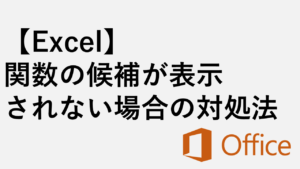
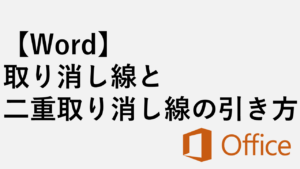

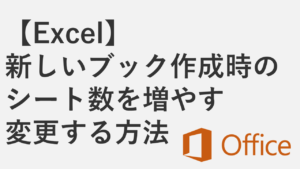
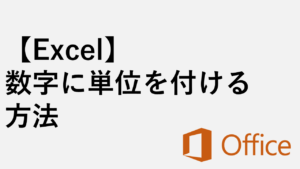
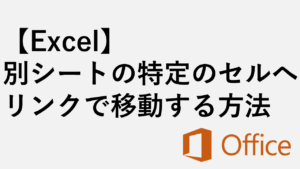
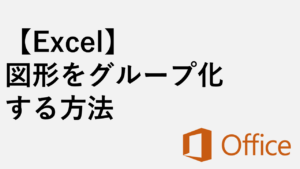

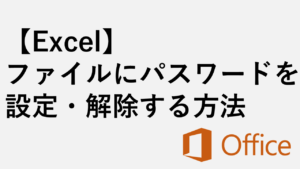
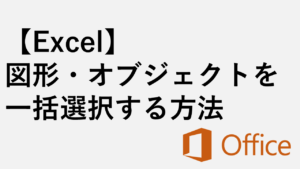

コメント